Cara mengatur jam di laptop bisa pengguna lakukan secara manual ataupun otomatis di Pengaturan Windows dengan beberapa langkah mudah.
Meskipun terkesan sepele, ternyata jam memiliki fungsi yang cukup penting di komputer sehingga perlu penguna perhatikan kinerjanya.
Hal ini juga bertujuan untuk menghindari beberapa masalah yang bisa terjadi karena jam yang tidak cocok.
Daftar Masalah karena Kesalahan Pengaturan Waktu Bagaimana Cara Mengatur Jam di Laptop

Ya, seperti yang kaim sebutkan tadi, pengaturan jam yang tidak sesuai bisa memicu masalah pada penggunaan laptop Windows.
Dampak Pengaturan Waktu di Laptop yang Tak Akurat
Berikut ini beberapa hal yang mungkin terjadi saat pengaturan jam di laptop tidak akurat:
Tampilan Waktu yang Salah
Jelas, karena pengaturan jam di sistem yang salah, maka tampilan waktu pada desktop, taskbar, dan aplikasi lainnya menjadi ikut tidak akurat.
Bagi pengguna yang memanfaatkan laptop sebagai alat produktifitas, tentunya hal ini bisa sangat menggangu.
Hal ini karena pengguna akan mengalami kesulitan dalam mengelola waktu hingga menjadwalkan kegiatan.
Pencatatan Waktu File yang Salah
Pengguna juga bisa mengalami kedulitan saat hendak menemukan file atau melacak perubahan file yang tersimpan dalam laptop.
Hal ini karena pengaturan jam ikut berpengaruh pada pencatatan waktu pembuatan, modifikasi dan pengaksesan file.
Masalah pada Sinkronisasi Data
Pengguna yang menggunakan layanan online juga bisa mengalami masalah pada fungsi sinkronisasi data maupun file.
Hal ini karena fitur seperti layanan cloud, email atau perangkat lain membutuhkan pencatatan waktu yang juga sesuai.
Risiko dari masalah ini bisa memicu pengguna yang kehilangan data atau malah duplikasi data.
Risiko Keamanan
Perlu pengguna ketahui bahwa bahwa sistem dan aplikasi memerlukan sertifikat digital dan token keamanan.
Keduanya memerlukan timestamp valid berdasarkan pengaturan waktu yang sesuai di laptop.
Pengaturan jam yang tidak akurat pun bisa menjadi celah keamanan yang bisa peretas manfaatkan.
Aplikasi dan Fitur yang Jadi Bermasalah
Beberapa jenis aplikasi mengandalkan kesesuaian waktu agar dapat berfungsi dengan baik.
Saat jam di laptop tidak akurat, ada kemungkinan aplikasi akan berhenti berjalan atau salah dalam menampilkan data pengguna yang sesuai.
Langkah-langkah Mengatur Jam di Windows
Untuk mencegah beberapa kesalahan di atas terjadi pada Anda, berikut ini langkah-langkah yang bisa Anda pilih dan terapkan untuk mengatur jam di laptop.
Mengatur Waktu Otomatis
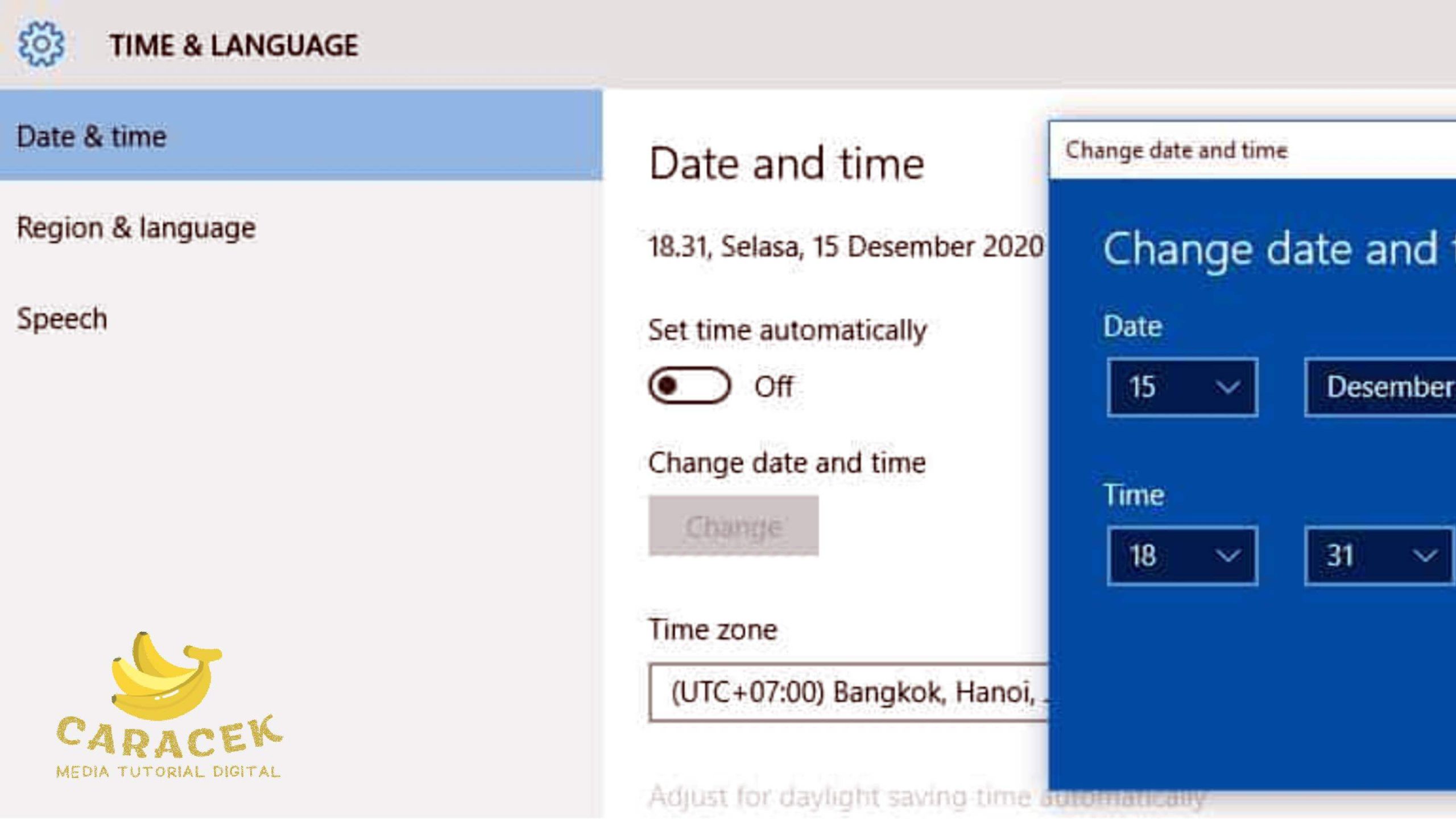
Pengaturan otomatis ini akan membuat sistem melakukan penyesuaian waktu menggunakan koneksi yang tersedia. Berikut prosedurnya:
- Pastikan laptop Anda dapat terhubung ke internet.
- Buka Pengaturan Windows dengan cara klik Start Menu kemudian pilih Settings (ikon roda gigi).
- Selanjutnya, pada jendela Settings, silakan klik Time & Language.
- Berikutnya, Anda bisa mengaktifkan opsi Set time automatically pada tab Date & Time.
- Sesuai kebutuhan, jika Anda berada di wilayah yang menggunakan Daylight Saving Time (DST), silakan aktifkan opsi Adjust for daylight saving time automatically.
- Setelah itu, klik Sync now untuk menyesuaikan menyinkronkan pengaturan jam laptop dengan server internet.
- Terakhir, tutup jendela Settings dan lihat perubahan jam di Status bar bawah.
Dengan demikian, setiap kali menyalakan laptop, maka waktu akan disesuaikan dengan pengaturan Anda di atas saat terhubung ke internet.
Saat tak terhubung, maka jam akan tetap berjalan menggunakan daya yang tersimpan di CMOS.
Mengatur Waktu secara Manual
Dalam kondisi tertentu, Anda mungkin perlu mengatur waktu secara manual karena laptop yang tak terkoneksi ke internet (offline).
- Seperti langkah di atas, masuk ke Pengaturan Windows.
- Selanjutnya, temukan opsi Pengaturan Waktu di tab Time & Language.
- Anda bisa mematikan pengaturan Sinkronisasi Otomatis dengan menonaktifkan opsi Set time automatically.
- Setelah itu, silakan masukkan waktu dan tanggal yang benar secara manual atau menggunakan panah atas dan bawah untuk menunjuk pada waktu dan tanggal.
- Anda mungkin juga ingin menentukan zona waktu yang sesuai dengan lokasi Anda berdasarkan daftar nama kota atau negara yang muncul.
- Setelah itu, simpan pengaturan Anda dengan klik Simpan atau Apply.
- Anda mungkin perlu menyalakan ulang laptop untuk menerapkan pengaturan baru tersebut.
Tips Menghindari Masalah Pengaturan Waktu di Laptop
Selain langkah-langkah di atas, ada beberapa hal yang mungkin juga perlu menjadi perhatian Anda terkait dengan pengaturan waktu di laptop.
Berikut ini beberapa tips untuk emastikan pengaturan jam di laptop tetap akurat:
- Restart dan hubungkan ulang ke WiFi bisa jadi cara sederhana untuk mengatasi masalah pada pengaturan waktu.
- Untuk memudahkan Anda, pertimbangkan untuk mengaktifkan sinkronkanisasi waktu dengan server waktu internet.
- Pertimbangkan untuk hanya menggunakan baterai CMOS yang sesuai dan berkualitas tinggi yang berguna untuk menyimpan pengaturan dasar laptop, termasuk pengaturan waktu.
- Usahakan untuk selalu memperbarui driver BIOS laptop dan hindari melakukan overclocking pada laptop.
Akhir Kata
Cara mengatur jam di laptop bisa Anda pilih sesuai dengan situasi dan preferensi Anda. Pengaturan waktu memang termasuk pengaturan dasar.
Meski demikian, Anda yang menggunakan latop sebagai alat produktifitas, penting untuk selalu memperhatikan pengaturan tersebut.
Hal ini demi menghindari masalah sederhana yang dapat menghambat pekerjaan Anda nantinya.

